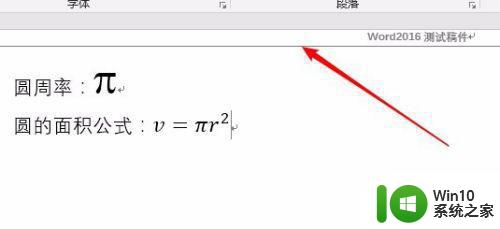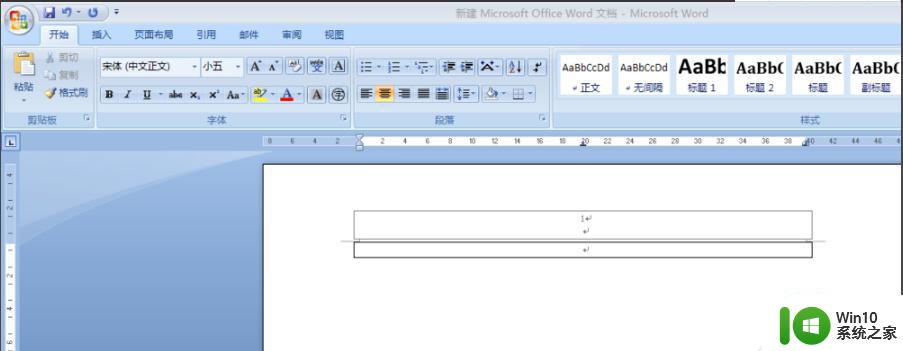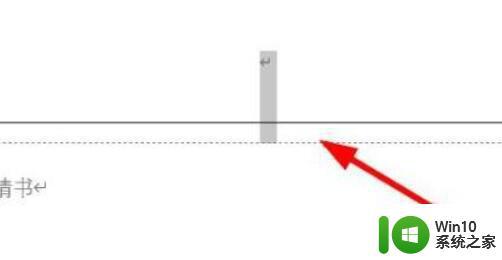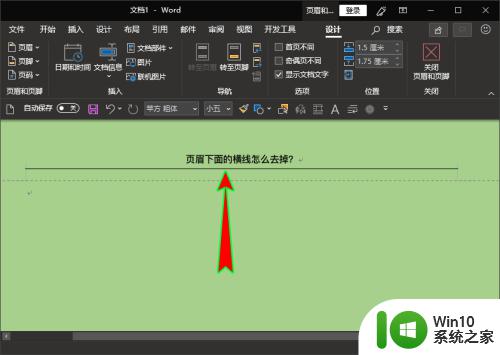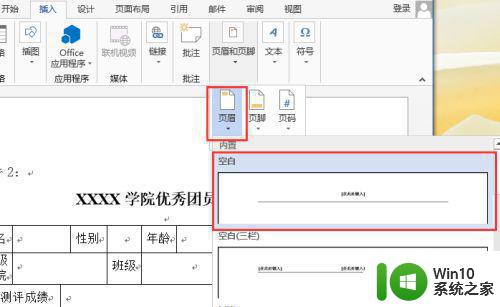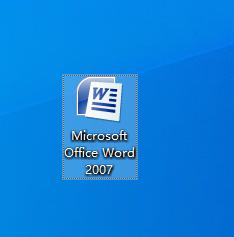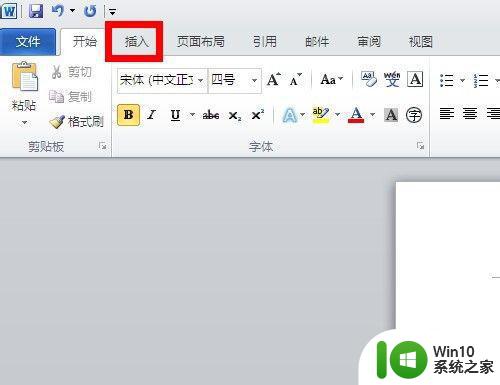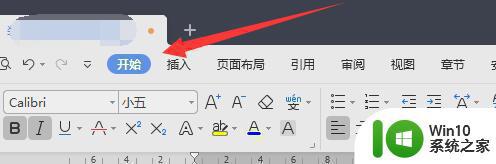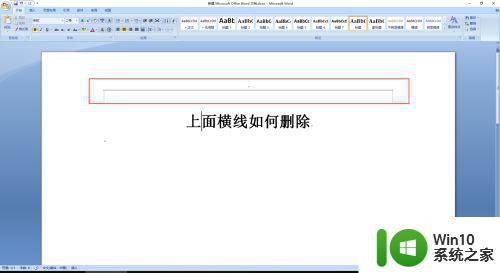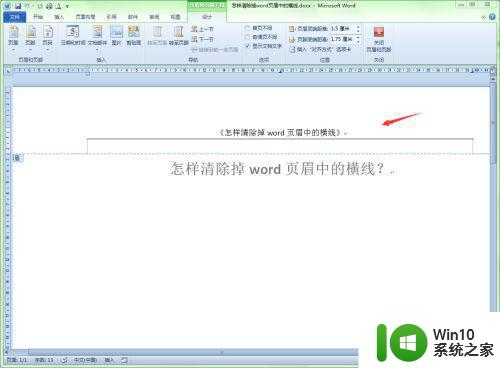word中多了一条横线删不掉 解决word中无法删除横线的问题
在使用Word编辑文档时,我们常常遇到一些令人困扰的问题,其中之一就是在编辑过程中,发现文档中多了一条横线,但无论如何操作都无法将其删除。这个问题让人感到十分困扰,因为它不仅影响了文档的美观度,还可能导致读者对文档的理解产生误解。不必担心我们可以采取一些简单的方法来解决这个问题,确保文档的完美呈现。接下来我们将一起探讨一些解决Word中无法删除横线的有效方法。
具体方法:
1.如果刚生成的,会在横线旁边有一个闪电的符号,这个时候点击,会有“撤销边框线”,
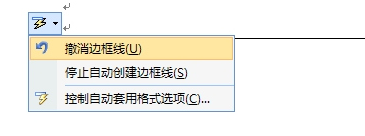
2.然后选择后会删除此横线,然后还可以选择“停止自动创建边框线”。这样就不会在产生这种删除不掉的横线。如下图。或者请你直接Ctrl+Z恢复上步操作即可。
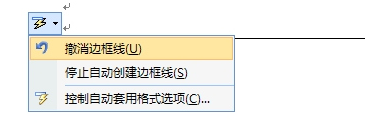
3.如果这个时候已经生成了此横线,就不能在闪电符号里面取消。我们可以再横线的前一行的顶端,选择“清除格式”。
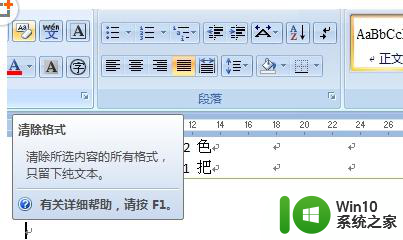
4.然后如果是word 2003,请进入菜单“格式”,“样式和格式”,选择清除格式。这样下面一行的横线被删除了。世界从此一片清净!(要点,一定要在横线的前一行进行操作)。
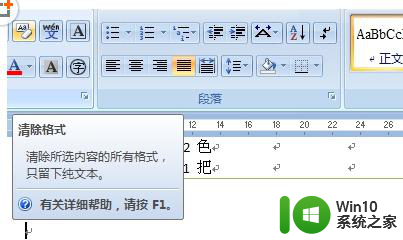
5.还有一种方法,如果文件中没有表格就非常简单。直接Ctrl+A全选整个文档,然后在表格边框里面选择“无框线”OK,世界从此一片清净。
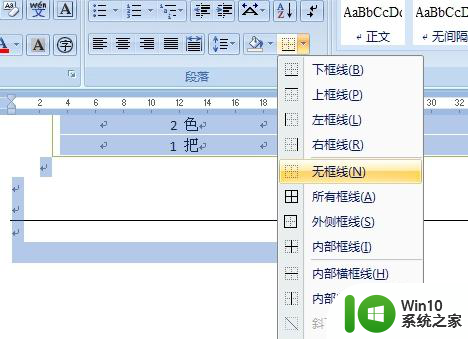
6.然后如果有表格的话,就从横线的下行开始向上随意选取一部分。同样在表格边框中选择“无框线”,如果横线没有消失,移位的话,就Ctrl+Z恢复,重新选取一部分,很容易就会找到恰好消除的地方。个人认为此方法最简单。
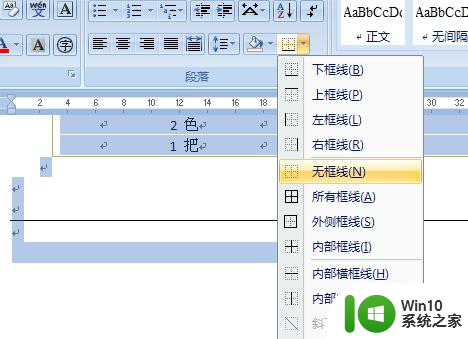
以上是word中出现多余的横线无法删除的全部内容,若遇到相同问题的用户,可参考本文中介绍的步骤修复,希望对大家有所帮助。